word怎么输入带圈的3位数字
1、比如,我们想要在word中输入一个带有圈的3位数983。那么我们需要现在word文档中输入这个三位数的前两位——98,如图所示。

2、输入后选中98这个两位数,然后在word文档的菜单栏中点击带圈字符的图标。
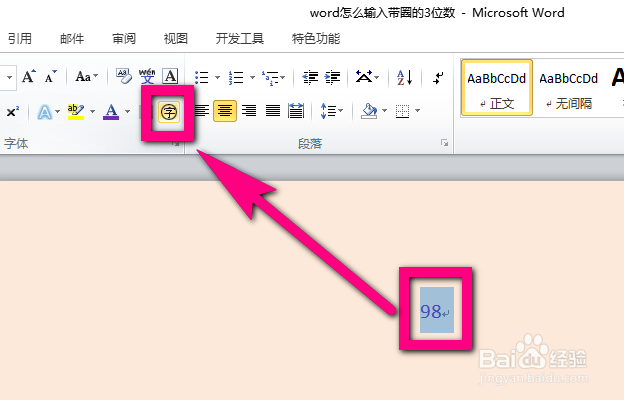
3、点击带圈字符图标后就会跳出如图所示的页面,在图示最上方的区域中我们可以选择【缩小文字】也可选择【增大圈号】两个中的一个,选择好之后,在“圈号”下面的列表中选择圆圈形状,然后点击最下方的【确定】按钮。
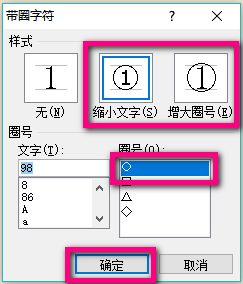
4、这时之前输入的98就变成了一个带圈的两位数了。
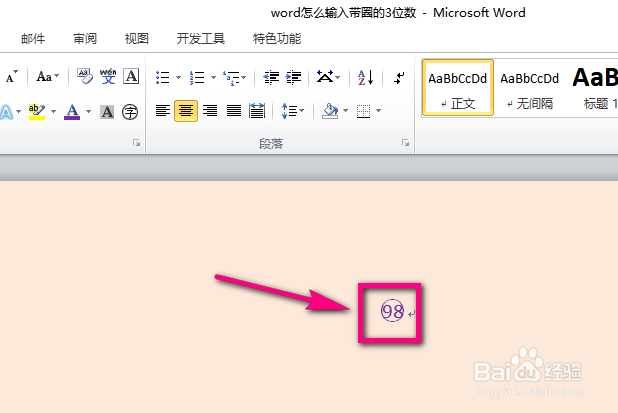
5、然后我们选择这个带圈的98,然后单击鼠标右键,在右键菜单栏中点击选择【切换域代码】。
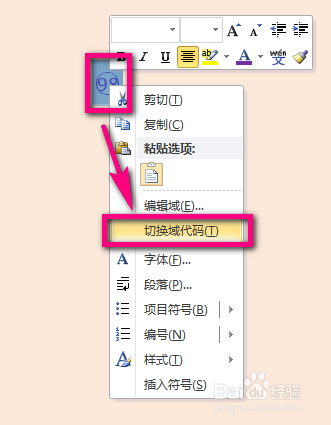
6、切换域代码后,页面中就会出现如图所示的情况,在98的后面添加数字3,变成983。
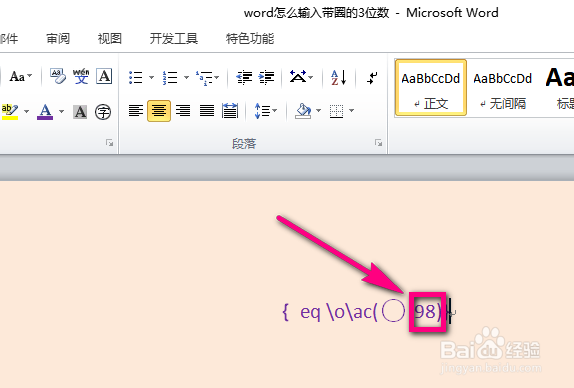
7、添加完成后,选中数字983前面的圆圈,如图所示。
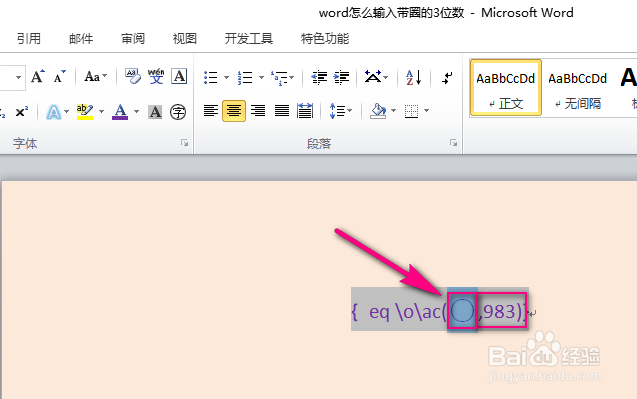
8、选中圆圈之后,将圆圈的大小进行放大,这样才足以装下3个数字。我们将字号调得更大一些,案例中调为36号字(这没有统一的标准,需要根据自己之前输入的数字的字体大小进行确定;如果数字的字号大,那么圆圈的字号就需要更待,如果数字的字号小,那么圆圈就可以选择小一点的字号)。
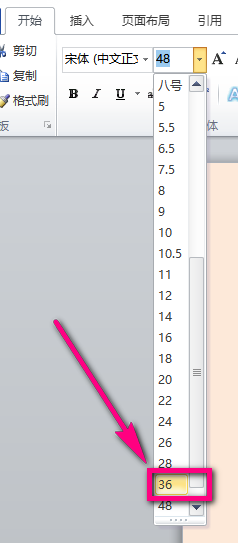
9、将圆圈字号大小调整到位以后,在图示位置的域中点击鼠标左键,选中该域,然后点击鼠标右键,同样在右键菜单中点击选择【切换域代码】。
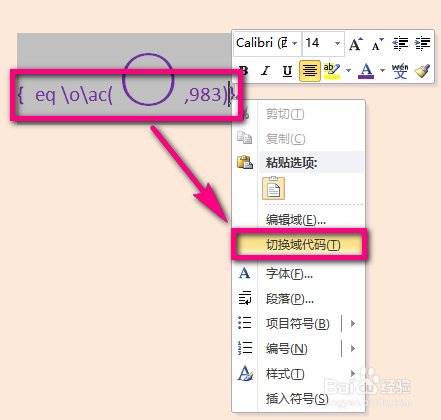
10、这样,刚才的域就又恢复到普通显示状态了,我们可以看到带圈的三位数就生成了。

声明:本网站引用、摘录或转载内容仅供网站访问者交流或参考,不代表本站立场,如存在版权或非法内容,请联系站长删除,联系邮箱:site.kefu@qq.com。
阅读量:46
阅读量:194
阅读量:111
阅读量:105
阅读量:96